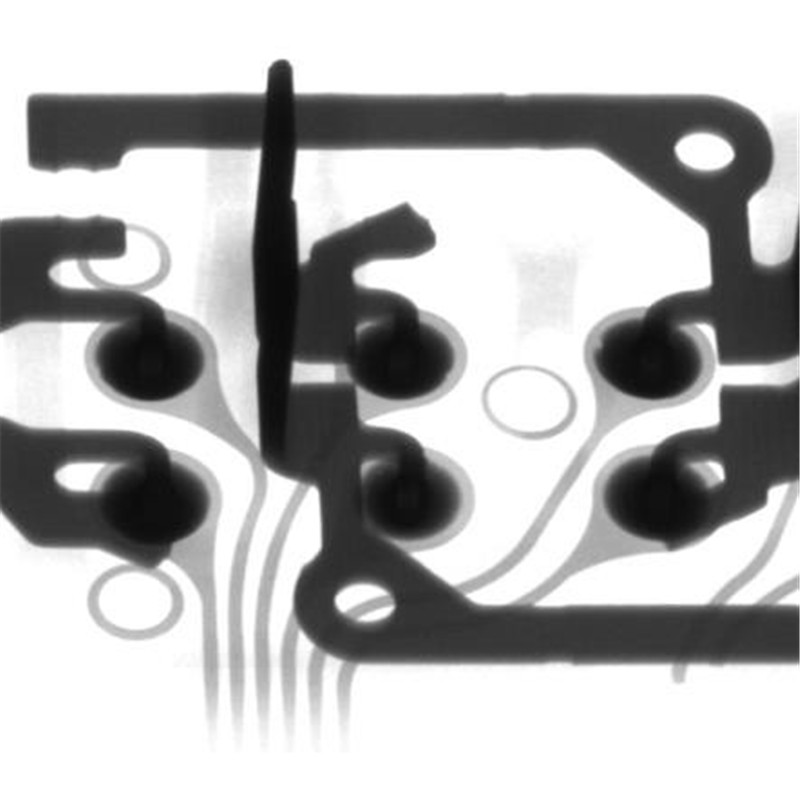Продукти
Оборудване за микрофокусна рентгенова проверка X6000
Предимство
● Източникът на рентгенови лъчи използва най-добрата в света японска затворена рентгенова тръба Hamamatsu, която има дълъг живот и не изисква поддръжка.
● Приемането на рентгенови лъчи използва ново поколение IRay 5-инчов цифров плосък детектор с висока разделителна способност, елиминирайки усилвателите на изображението.
● Автоматично навигиране в прозореца, където искате да видите къде да щракнете.
● Голяма сцена 420*420 мм с товароподемност 15 кг.
● Система за свързване с три оси на движение с регулируема скорост.
● Програмата за откриване може да се редактира, за да се реализира масово автоматично откриване и автоматично да се прецени NG или OK.
● Допълнително въртящо се на 360° приспособление може да се използва за наблюдение на продукта във всички посоки от различни ъгли.
● Операцията е проста и бърза, бързо намиране на целевия дефект и два часа обучение, за да започнете.
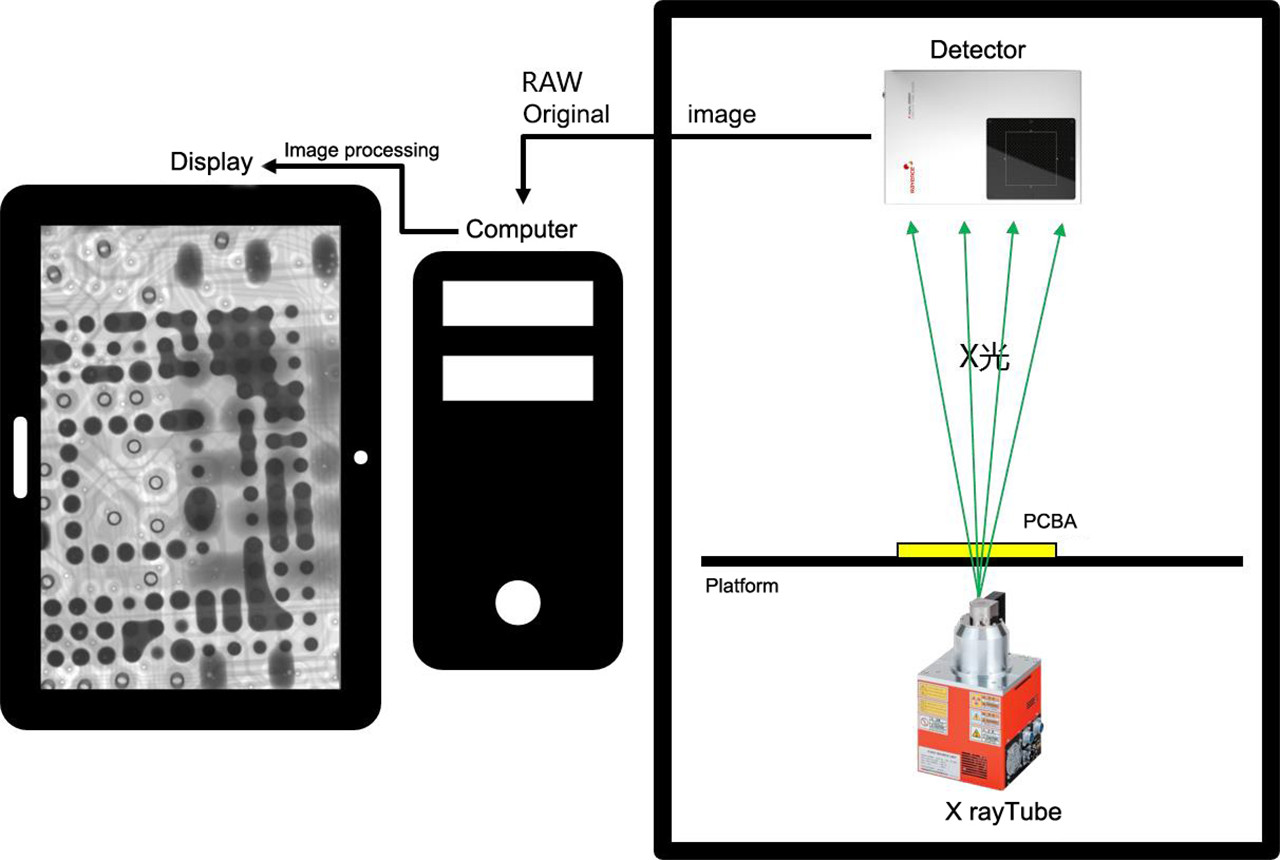
Параметър
|
Източник на рентгенови лъчи | Марка | Япония Хамамацу | |
| Тип | Затворено、Микрофокусно място | ||
| Напрежение на тръбата | 90kV | ||
| Тръбен ток | 200μA | ||
| Размер на петна | 5μm | ||
| функция | Предварително загряване автоматично | ||
|
Детектор с плосък панел | Марка | ИРей | |
| Ефективна площ | 130мм*130мм | ||
| Размер на пиксела | 85 μm | ||
| Резолюция | 1536*1536 | ||
| кадрова честота | 20 кадъра/сек | ||
| Етап от въглеродни влакна | Размер на плочата | 420мм*420мм | |
| Макс печатна платка | 400мм*400мм | ||
| Максимално натоварване | 15 кг | ||
|
машина | Увеличение | Геометрично увеличение 200X | Системно увеличение 1500X |
| Максимална тестова скорост | 3 s/точка | ||
| Измерение | L 1100mm,W 1000mm,H 1600mm | ||
| Нето тегло | 1000 кг | ||
| Мощност | AC110-220V 50/60HZ | ||
| максимална сила | 1300W | ||
| компютър | I3-7100 CPU, 4G RAM, 240GB SSD | ||
| Дисплей | 24 寸 HDMI дисплей | ||
|
Безопасност | Изтичане на радиация | Няма, международен стандарт: по-малко от 1 микросиверт на час. | |
| Прозорец за наблюдение от оловно стъкло | Прозрачно оловно стъкло за изолиране на радиацията за наблюдение на измервания обект. | ||
| Безопасно заключване на предни и задни врати | След отваряне на вратата, рентгеновата тръба се изключва незабавно и рентгеновите лъчи не могат да бъдат включени, когато вратата се отвори. | ||
| Електромагнитен ключ за предпазна врата | При включване на рентгена се заключва и не може да отвори вратата. | ||
| авариен бутон | Намира се до работната позиция, натиснете за незабавно изключване. | ||
| Защита на рентгенова тръба | След като изключите рентгена, можете да оставите софтуера за други операции. | ||
Софтуер
|
функционален модул | Операция | Клавиатура и мишка |
| Контрол на рентгенова тръба | Рентгенът може да се включва или изключва чрез щракване на бутона с мишката, а до него се показват стойностите на напрежението на тръбата и тока на тръбата в реално време.Потребителят може да щракне върху бутоните нагоре и надолу или да плъзне плъзгача, или ръчно да въведе корекцията. | |
| Лента за състоянието | В зависимост от това дали червено и зелено мигат последователно, това показва състоянието на блокиране и състоянието на предварително загряване Състояние и състояние на рентгеновия превключвател. | |
| Регулиране на ефекта на изображението | Яркостта, контрастът и усилването на изображението могат да се регулират свободно, за да се постигне удовлетворение Ефект. | |
| Списък с продукти | Потребителят може да съхрани текущата или да извика преди това съхранената позиция на Z-ос, яркост, контраст, усилване и други параметри.Същият продукт може да бъде директно извикан следващия път, за да се подобри ефективността на проверката. | |
| Прозорец за навигация | След като камерата направи снимка на платформата, щракнете върху която и да е позиция на снимката и платформата ще се движи, докато позицията се покаже на екрана. | |
| Състояние на оста на движение | Показване на координати в реално време. | |
| Резултати от тестовете | Показване на всеки резултат от измерване в последователност (съотношение на мехурчета, разстояние, повърхност Продукт и други измервателни елементи, определени от клиента). | |
| контрол на скоростта | Скоростта на движение на всяка ос може да се регулира на бавна скорост, нормална скорост и висока скорост. | |
|
Измерване на скоростта на мехурчета | Автоматично изчисление | Щракнете върху две точки, за да определите правоъгълник.Софтуерът автоматично намира и измерва ръбовете на топката за спойка, подложките и вътрешните мехурчета в правоъгълника и може да получи скоростта на топката за спойка, площта на топката за спойка, обиколката, максималното съотношение на топката, дължината, ширината и други данни, и да използва червено и зелено за да посочите NG или OK. |
| Параметри за настройка | Потребителят може да регулира прага на сивата скала, пиксела, контраста, филтъра за размер и други параметри, за да получи точния резултат от автоматичното изчисление. | |
| Добавете балончета ръчно | Потребителите могат да рисуват полигони или безплатни графики, които се изчисляват в скоростта на балон като мехурчета. | |
| Параметри на магазина | Потребителят може да съхрани прага на сивата скала, пиксела, контраста, филтъра за размер и други параметри на текущия балон за измерване и същият продукт може да бъде извикан директно следващия път, за да подобри ефективността на откриване. | |
|
Други измервателни функции | разстояние | Щракнете върху двете точки A и B, за да зададете референтната линия, както е необходимо, и след това щракнете върху точка C, за да измерите вертикалното разстояние от точка C до референтната линия. |
| Коефициент на разстояние | Използва се най-вече за измерване на скоростта на калай през отвора на печатната платка.Точка D е зададена повече от измереното разстояние.Вертикалното разстояние от точка D до референтната линия се разделя на вертикалното разстояние на точка C, за да се получи процентното съотношение на вертикалното разстояние от D към C. | |
| ъгъл | Щракнете върху двете точки A и B, за да зададете базовата линия, както е необходимо, и след това щракнете върху точка C, за да измерите ъгъла между лъчите BA и BC. | |
| Кръгла форма | Използва се най-вече за измерване на кръгли компоненти като топки за спояване.Щракнете върху три точки, за да потвърдите окръжност и измерете обиколката, площта и радиуса. | |
| Квадрат | Използва се най-вече за измерване на квадратни компоненти, щракване върху две точки, за да потвърдите квадрат и измерване на дължина, ширина и площ. | |
|
автоматично откриване | Задайте местоположение ръчно | Потребителят може да зададе всяка позиция на платформата като точка за откриване и софтуерът автоматично ще направи и запази снимката. |
| Масив | За точките за проверка с редовно подреждане, потребителят трябва само да зададе две точки за проверка и броя на редовете и колоните и софтуерът автоматично ще вземе всяка точка за проверка и ще запази картината. | |
| Автоматична идентификация | За точките на откриване с очевидни характеристики софтуерът може автоматично да идентифицира конкретното местоположение, да извърши измерването и да запази картината. |
Приложение
● BGA спойка

● BGA балон
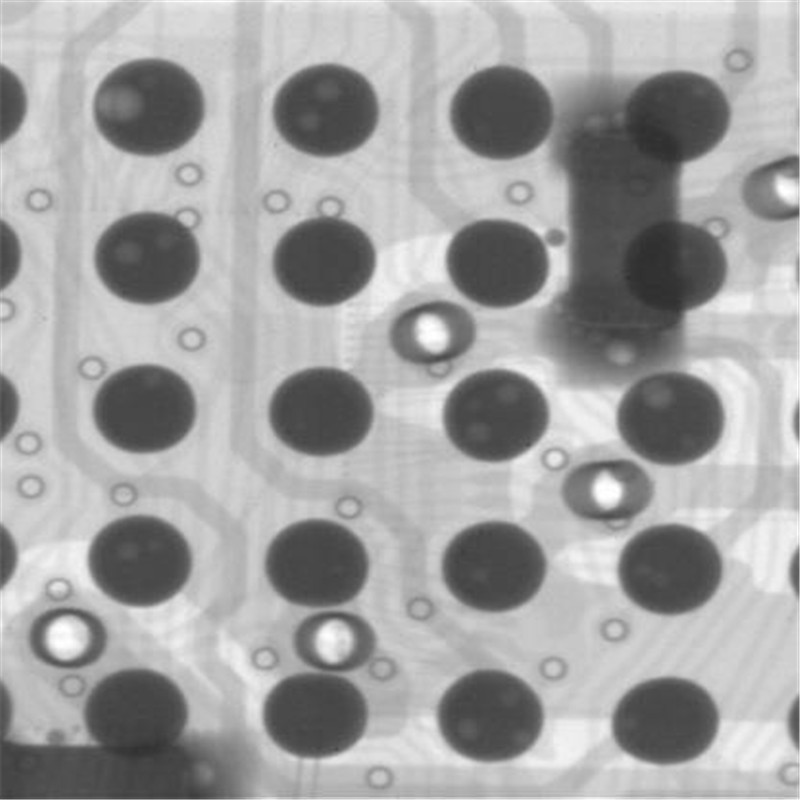
● PCB Проходен отвор през калай
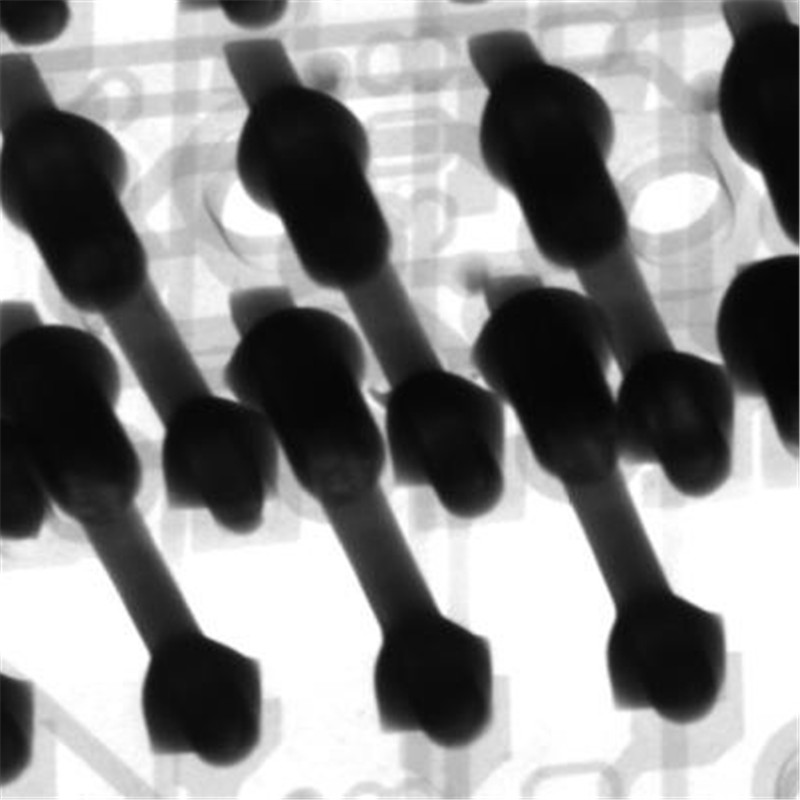
● IC Bubbles и златна нишка
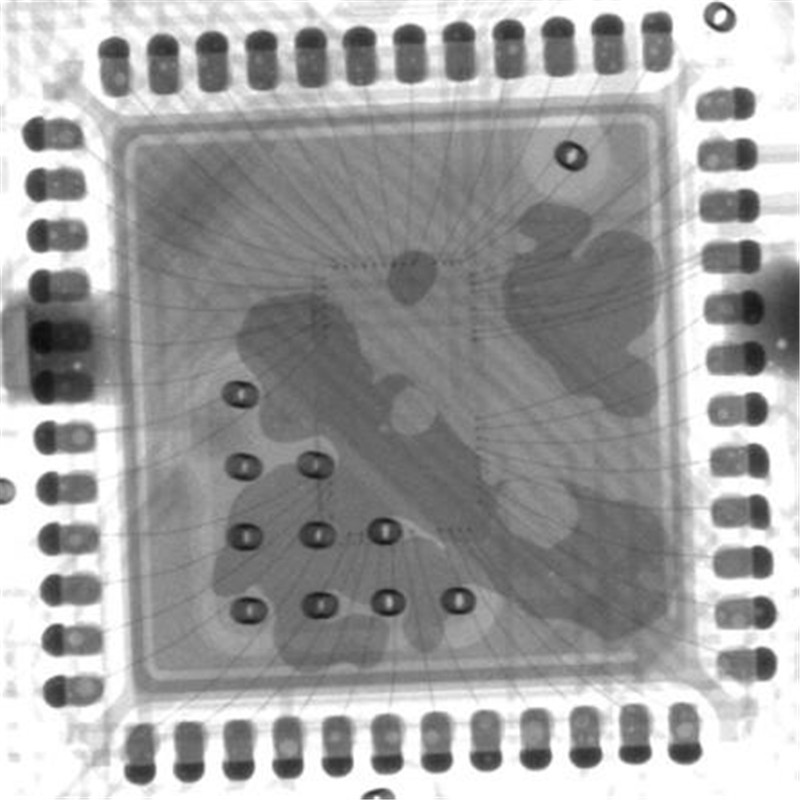
● LED мехурчета за заваряване
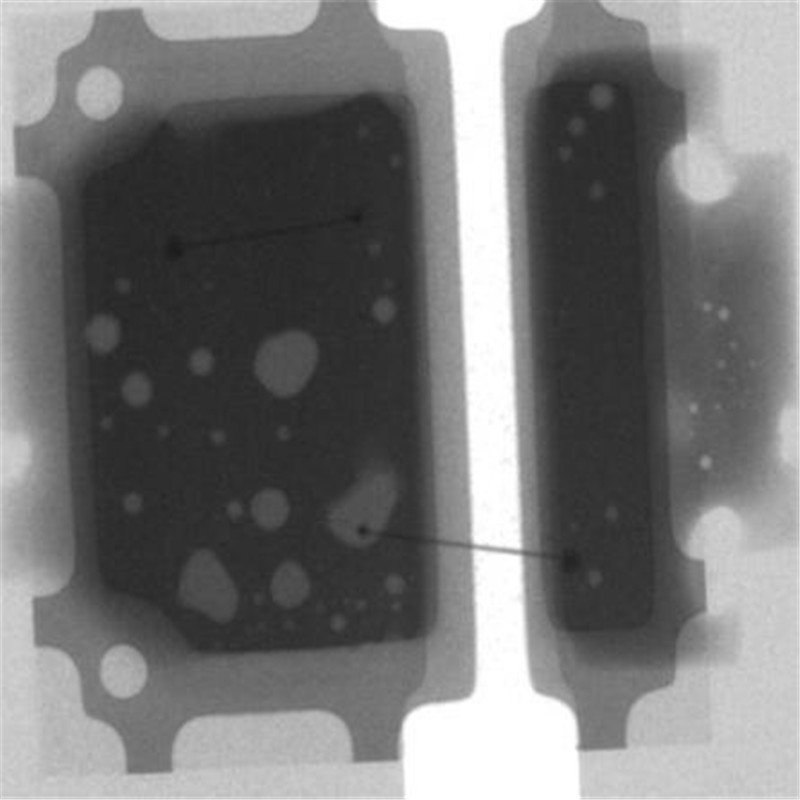
● Счупване на LED златна тел
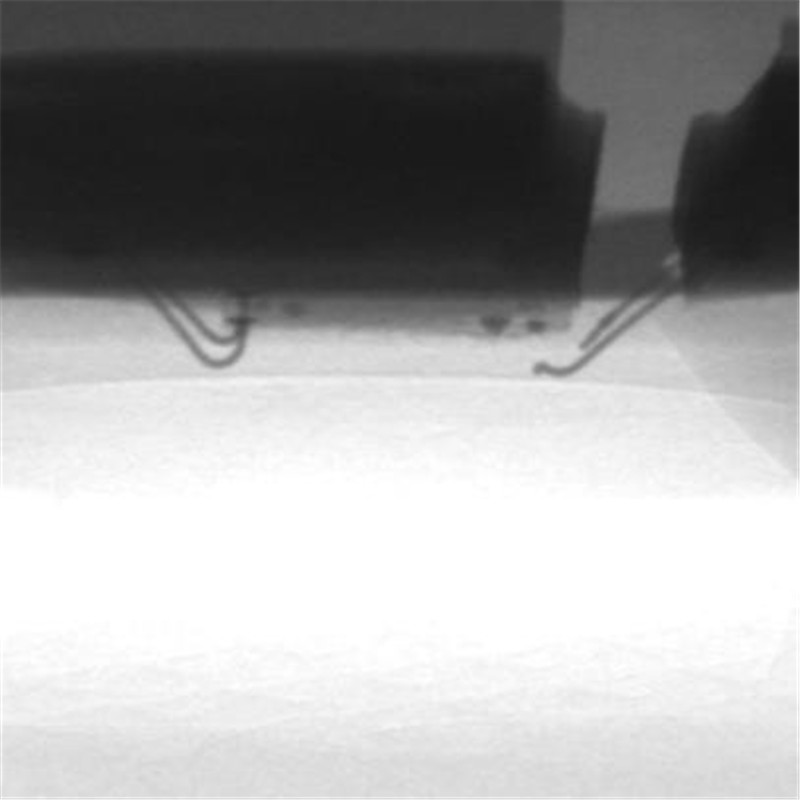
● капацитет

● Индуктор
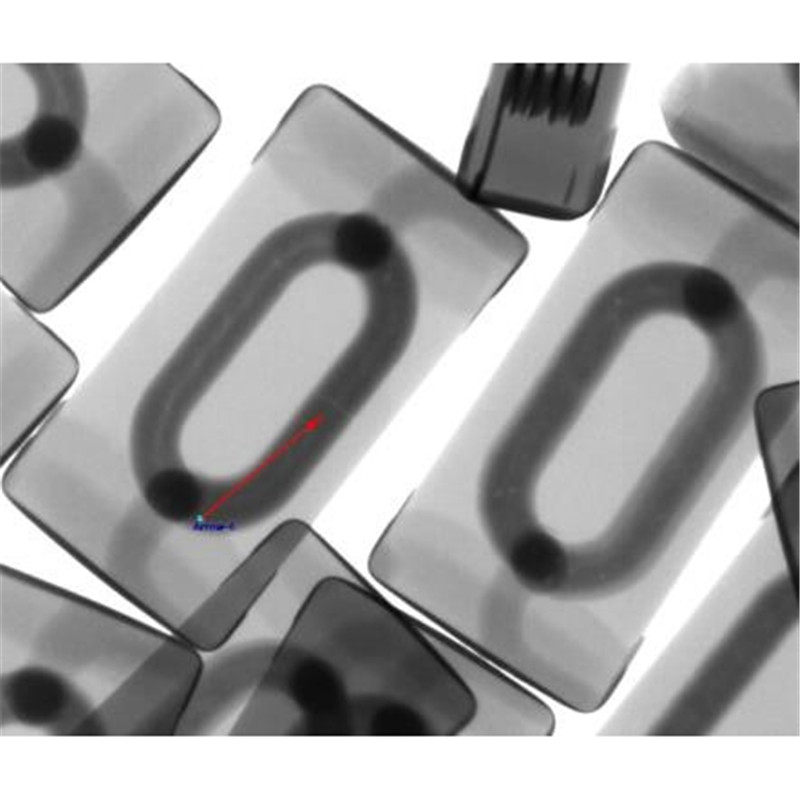
● Сензор
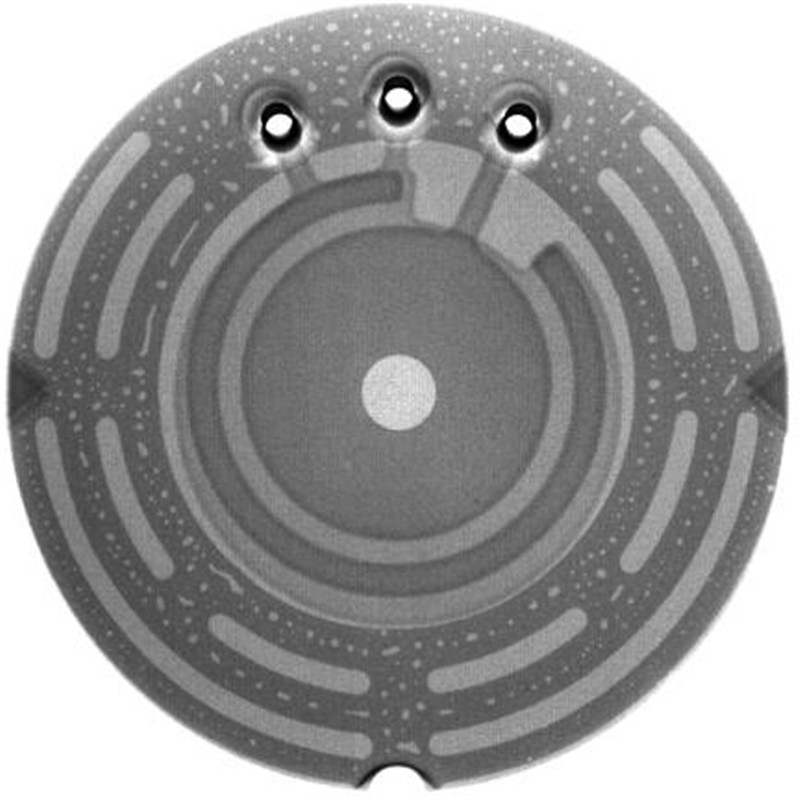
● Полупроводникова газоразрядна тръба TSS

● Пластмаса от стъклени влакна
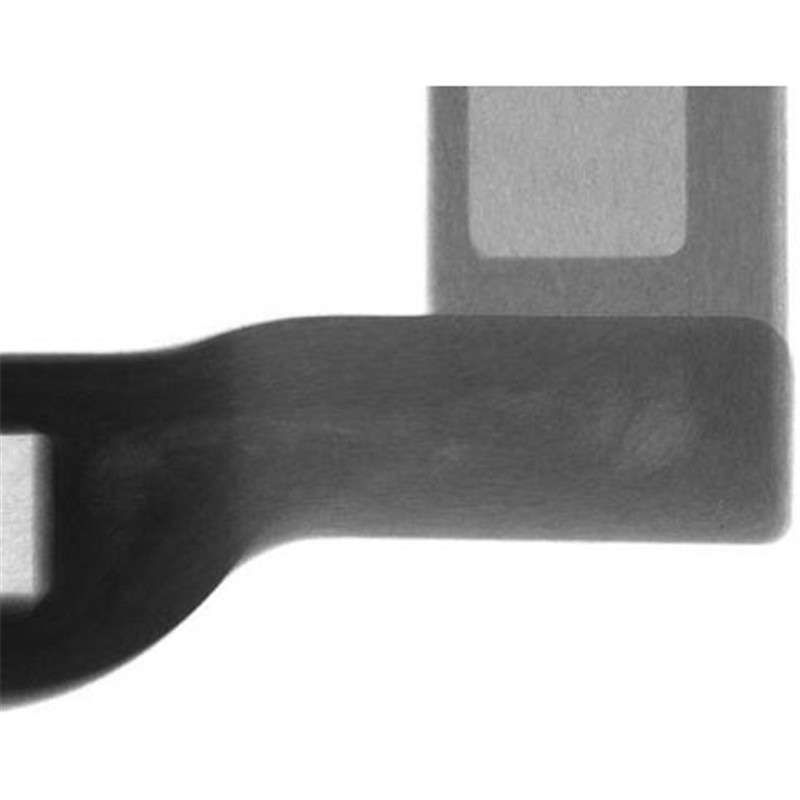
● Кабел
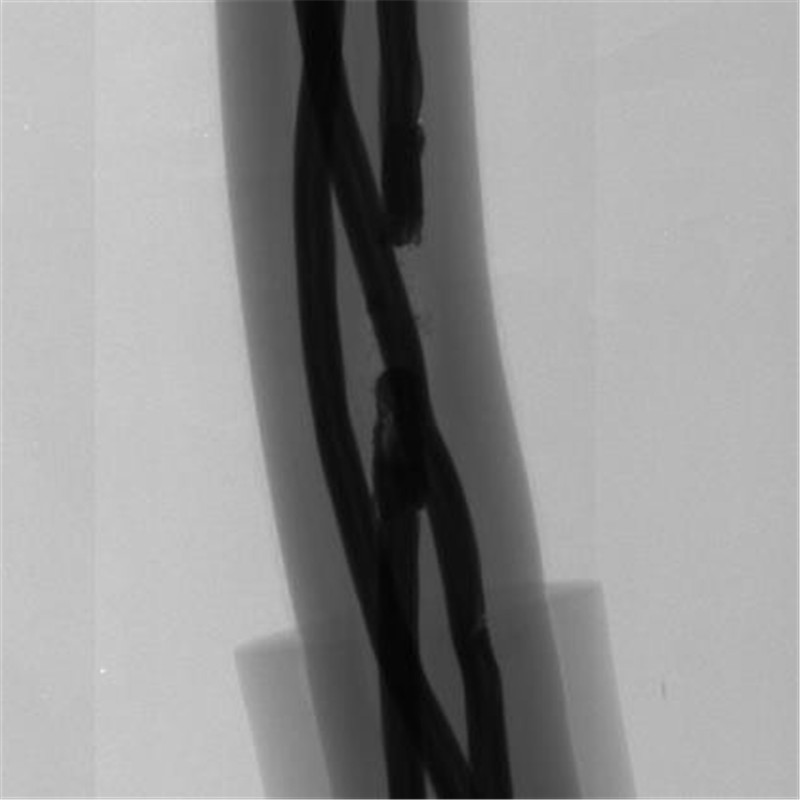
● диод

● Пролука при заваряване на стоманени тръби
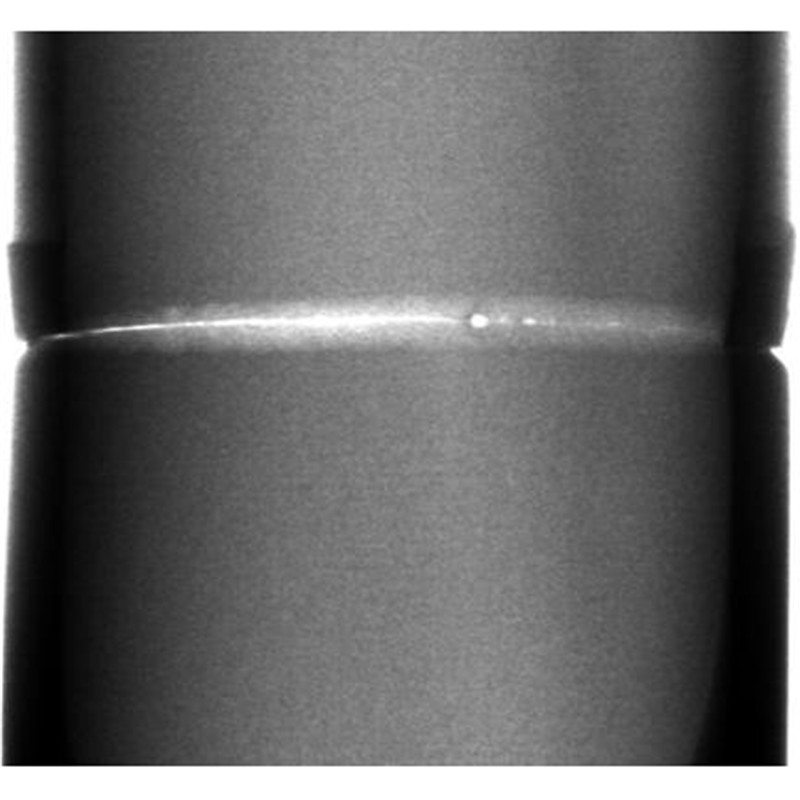
● Автомобилен чип